解密:192.168.0.1如何更改wifi密码如何更改路由器wifi密码
原始教程:“ 192.168.0.1如何修改wifi密码(适用于新手)”以共享最新的路由设置教程材料。 -来源:191个路由网络-编辑:小外。
用计算机登录192.168.0.1修改wifi密码时,建议按照以下步骤操作。
检查路由器线路连接
检查计算机IP地址设置
查看路由器登录地址
登录到设置界面
修改Wi-Fi密码
重要说明:
①。本文仅介绍如何使用计算机登录192.168.0.1修改wifi密码。
如果您家里没有电脑,则需要使用手机192.168.0.1登录以更改wifi密码,然后请阅读以下教程。
192.168.0.1如何在手机上修改wifi密码
②。如果您的计算机现在可以正常通过路由器访问Internet;然后,您可以忽略前两个步骤,而直接从第三步开始阅读。

第一步,检查路由器线路连接
设置路由器并将路由器连接到Internet时,计算机需要使用网络电缆连接到1、2、3、4中的任何接口。
首先检查您的计算机是否已连接到路由器1、2、3、4接口。

路由器线路连接
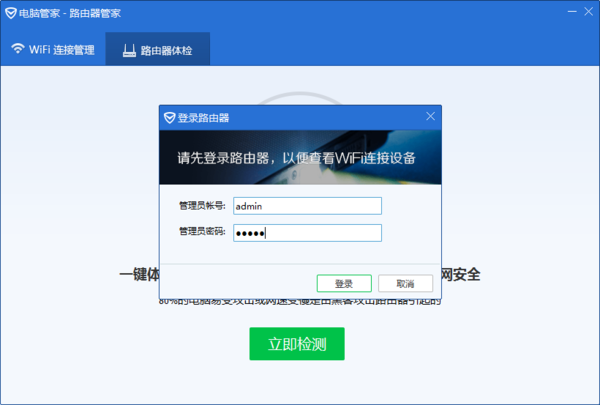
第二步,检查计算机IP地址设置
当计算机设置路由器并将路由器连接到Internet时;建议将计算机的IP地址设置为:自动获取。
如果您不知道计算机的IP地址配置,请阅读以下文章以检查并设置IP地址。
如何设置计算机以自动获取IP地址?
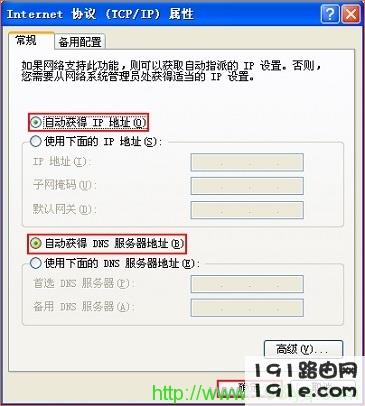
设置要自动获取的计算机IP地址
第三步,检查路由器登录地址
不同的无线路由器具有不同的登录地址。并非所有路由器都有登录地址:192.168.0.1;
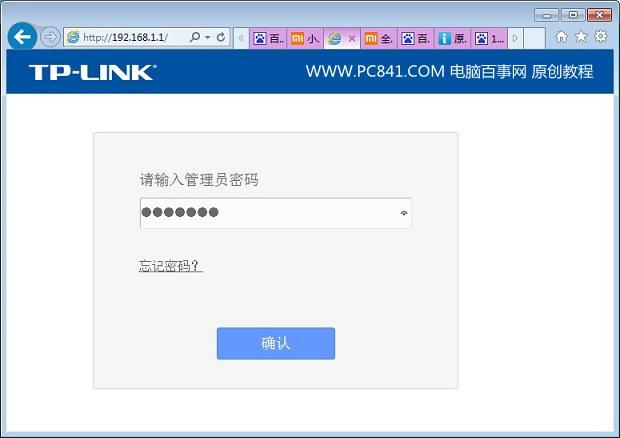
学生,最好先确认路由器的登录地址?
如何查看:
路由器的登录地址可以在路由器底部的标签上找到。
用于演示的路由器,其登录地址为:,如图所示。

检查路由器的登录地址
提醒:
在路由器标签中,管理页面,登录地址,路由器IP,IP地址和其他选项后面的参数是登录地址。
第4步。登录到设置界面
在计算机浏览器中输入:登录地址,打开登录界面->输入正确的管理员密码(登录密码),即可登录到路由器的设置界面。
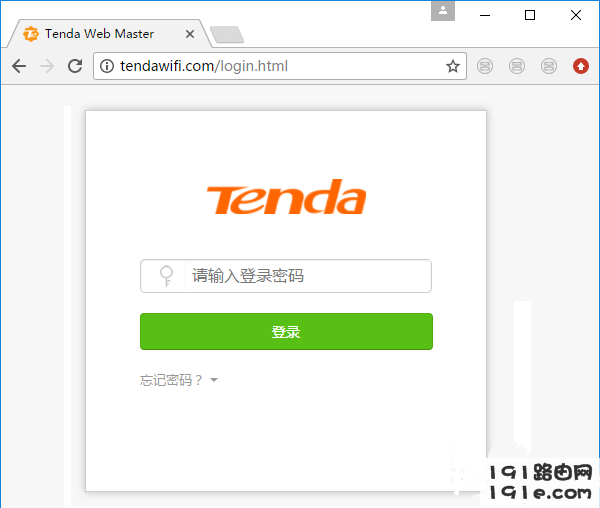
登录到路由器的设置界面
您可能会遇到的问题:
①。一些学生在操作时在计算机浏览器中输入:登录地址后,无法打开登录界面。
解决这个问题的方法,我写了一篇文章来介绍它,文章地址如下:
如果无法打开路由器设置界面该怎么办?

②。许多学生会忘记路由器的管理员密码(登录密码),而无法登录到设置界面。
遇到此问题的学生,请单击以阅读以下教程,以查看忘记管理员密码的解决方案。
如果忘记路由器管理员密码该怎么办?
第5步,修改Wi-Fi密码
在路由器的设置界面中,找到并打开无线设置或Wi-Fi设置选项,然后即可修改wifi密码。
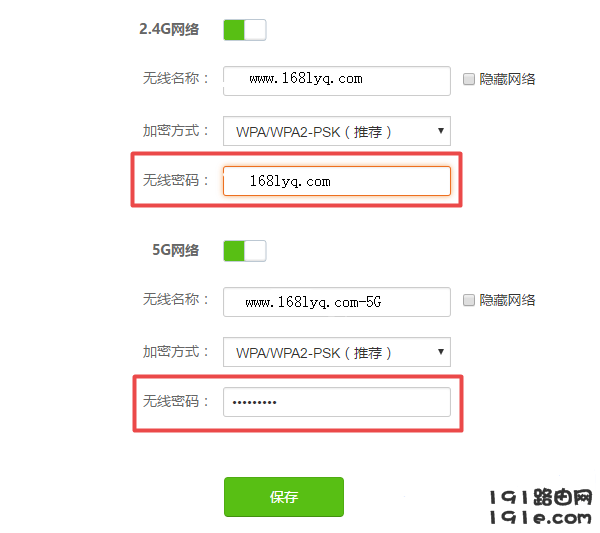
修改Wi-Fi密码
提醒:
不同的路由器具有不同的接口来修改wifi密码。但是,通常会在无线设置或Wi-Fi设置选项下配置并存储wifi密码。
只要在路由器的设置界面中找到无线设置或Wi-Fi设置选项,就可以修改wifi密码。
好的,以上内容是使用计算机修改wifi密码的方法,不仅限于登录192.168.0.1来修改wifi密码。所有无线路由器实际上都可以根据上述内容修改wifi密码。
本文来自本站,转载请注明本文网址:
http://www.pc-fly.com/a/tongxingongju/article-343144-1.html
……